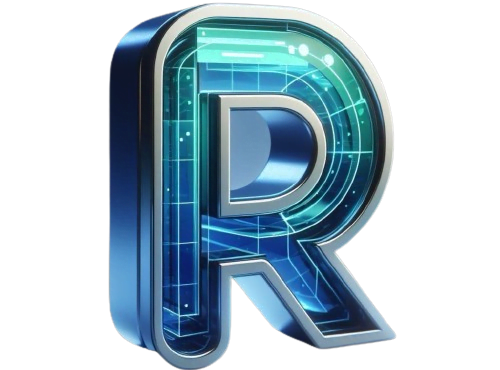Active Directory es una herramienta de administración de usuarios y recursos en entornos de red de Windows. En este tutorial, aprenderás cómo crear un usuario en Active Directory paso a paso.
Tabla de contenidos
- Paso 1: Acceder a Active Directory
- Paso 2: Crear un nuevo usuario
- Paso 3: Configurar los detalles del usuario
- Paso 4: Asignar permisos y grupos
- Paso 5: Guardar y finalizar
Paso 1: Acceder a Active Directory
Para crear un usuario en Active Directory, primero debes acceder a la herramienta. Sigue estos pasos:
- Abre el menú de inicio de Windows.
- Escribe “Active Directory” en el cuadro de búsqueda y selecciona la opción correspondiente.
- Se abrirá la ventana de Active Directory. Ingresa tus credenciales de administrador para iniciar sesión.
Paso 2: Crear un nuevo usuario
Una vez que hayas accedido a Active Directory, puedes comenzar a crear un nuevo usuario. Sigue estos pasos:
- Haz clic derecho en la carpeta donde deseas crear el usuario y selecciona “Nuevo” y luego “Usuario”.
- Se abrirá una ventana emergente para configurar los detalles del nuevo usuario.
Paso 3: Configurar los detalles del usuario
En esta etapa, deberás ingresar la información básica del usuario. Sigue estos pasos:
- Ingresa el nombre y apellido del usuario en los campos correspondientes.
- Asigna un nombre de usuario único y una contraseña segura.
- Completa los campos adicionales, como el número de teléfono y la dirección de correo electrónico.
Paso 4: Asignar permisos y grupos
En Active Directory, puedes asignar permisos y agregar usuarios a grupos para facilitar la administración. Sigue estos pasos:
- Haz clic en la pestaña “Miembro de” en la ventana de configuración del usuario.
- Selecciona los grupos a los que deseas agregar al usuario.
- Asigna los permisos necesarios al usuario marcando las casillas correspondientes.
Paso 5: Guardar y finalizar
Una vez que hayas configurado todos los detalles del usuario y asignado los permisos necesarios, es hora de guardar y finalizar. Sigue estos pasos:
- Haz clic en el botón “Aceptar” o “Guardar” para guardar los cambios.
- El nuevo usuario se creará en Active Directory y estará listo para usar.